Herhangi Bir Cihazda Netflix Dili Nasıl Değiştirilir
Çeşitli / / September 23, 2023
Her web sitesi veya uygulama kendi kontrol ve özellikleriyle birlikte gelir. İşte burada ekran dili devreye giriyor. Netflix hesabınızı paylaşıyorsanız veya yabancı bir hesap kullanarak kaydolduysanız ekran diliyle ilgili sorunlarla karşılaşabilirsiniz. Bunu çözmek için profilinizin Netflix dilini herhangi bir cihazda kolayca değiştirebilirsiniz.

Dili İngilizce'ye veya size uygun başka bir bölgesel dile değiştirmek için bu seçeneği kullanabilirsiniz. Netflix dilini çoğu cihazda değiştirebilseniz de, belirli içeriklerin altyazı ve ses ayarlarını manuel olarak değiştirmek için oynatıcı kontrollerini kullanmanız gerekebilir.
Üstelik ekran diliniz olarak yalnızca tek bir dili ayarlayabilirsiniz. Ancak birden fazla dili ses ve altyazı diliniz olarak ayarlayabilirsiniz. Ayrıca bu değişiklikler profilinizle sınırlı olacak ve başkalarını etkilemeyecektir. Başlayalım.
Not: Başlamadan önce Netflix hesabınızda oturum açtığınızdan emin olun.
PC'de Netflix Görüntüleme Dilini Değiştirme
Netflix hesabınızı değiştirmenin en kolay yollarından biri bir web tarayıcısı kullanmaktır. Burada, seçilen Netflix profilinin dilini değiştirme seçeneği de dahil olmak üzere çeşitli özelleştirme ayarlarını bulabilirsiniz. Netflix'te bölgesel bir hesap kullanarak oturum açtıysanız ve dili anlayamıyorsanız bunu kullanın.
Bunu yapmak için aşağıdaki adımları izleyin.
Aşama 1: Netflix'i Mac veya PC'deki herhangi bir web tarayıcısında açın.
Netflix'i aç
Adım 2: Burada Profilleri Yönet'e tıklayın.

Aşama 3: Daha sonra ilgili profile gidin ve kalem simgesine tıklayın.
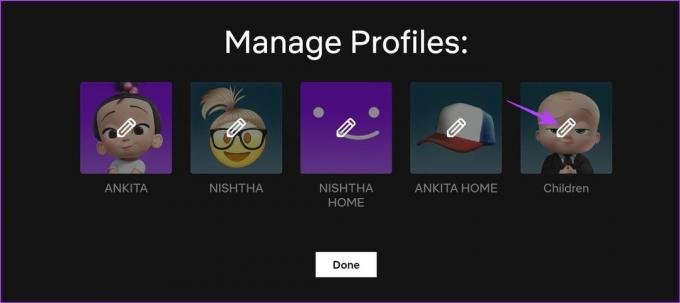
Adım 4: Burada Dil'e gidin ve açılır menüye tıklayın.
Adım 5: Daha sonra ilgili dili seçin.

Adım 6: İşiniz bittiğinde aşağı kaydırın ve Kaydet'e tıklayın.

Adım 7: Diğer profiller için adımları tekrarlayın. Daha sonra Bitti'ye tıklayın.

Bu, Profilleri Yönet penceresini kapatacak ve dil tercihinizi Netflix'e kaydedecektir.
Mobil Uygulamayı Kullanarak Netflix'te Ekran Dili Nasıl Değiştirilir?
Netflix mobil uygulaması ayrıca seçilen profilin görüntüleme dilini değiştirmenize de olanak tanır. İşte bunu nasıl yapacağınız.
Aşama 1: Netflix mobil uygulamasını açın.
Adım 2: Sağ üst köşedeki kalem simgesine dokunun.
Aşama 3: İlgili profile gidin ve kalem simgesine tekrar dokunun.

Adım 4: Burada Ekran Dili'ne dokunun.
Adım 5: Dil listesinden ayarlamak istediğiniz dili seçin.

Bu, seçilen profil için Netflix görüntüleme dilini tüm cihazlarda değiştirmenize yardımcı olacaktır.
Ayrıca Okuyun:Netflix'te önizlemeler ve bölümler için otomatik oynatma nasıl kapatılır?
Fire TV Stick'te Netflix Görüntüleme Dilini Değiştirme
Netflix'i Fire TV Stick'inizde izlemeye alışkınsanız, varsayılan görüntüleme dili seçeneğini ayarlamak için bunu kullanabilirsiniz. Bunu yapmak için aşağıdaki adımları izleyin.
Aşama 1: Fire TV Stick'inizi açın ve Netflix'i seçin.

Adım 2: İlgili profile gidin ve yanındaki kalem simgesini seçin.

Aşama 3: Şimdi Dil'i seçin.

Adım 4: Bu sayfadan Netflix profiliniz için ayarlamak istediğiniz dili seçin.
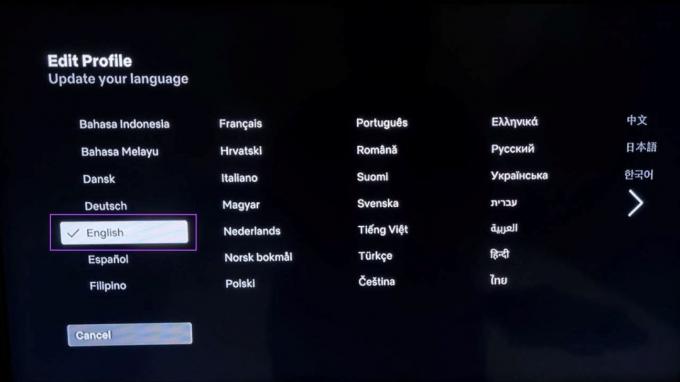
Adım 5: İşiniz bittiğinde Bitti'yi seçin.

Bu, Netflix'teki dili, özellikle de okuyamadığınızda Fire TV Stick'te değiştirmenize yardımcı olacaktır.
Herhangi Bir Cihazda Netflix Altyazı Dili Nasıl Değiştirilir
Netflix görüntüleme dilini değiştirdiğinizde ses ve altyazılarınız için varsayılan bir dil belirlenir ancak ek diller de ayarlayabilirsiniz. Orijinal dil tercihiniz Netflix'te mevcut değilse bu yararlı olabilir. Netflix'i web tarayıcısında, mobil uygulamada ve Fire TV Stick'te kullanırken bunu nasıl yapacağınız aşağıda açıklanmıştır.
Web Tarayıcısını Kullanma
Aşama 1: Herhangi bir web tarayıcısında Netflix Hesabınız sayfasını açın.
Netflix Hesabınız sayfasını açın
Adım 2: Aşağı kaydırın ve ilgili profile tıklayın.
Aşama 3: Seçenekler göründüğünde Dil'e gidin ve Değiştir'e tıklayın.

Adım 4: Burada 'Şov ve Film Dilleri' bölümüne gidin.
Adım 5: Ardından, önceden seçilmiş olanın dışında tercih ettiğiniz dile tıklayın.
Adım 6: İşiniz bittiğinde Kaydet'e tıklayın.

Bu, filmler ve şovlar için tercih edilen ses dilinin yanı sıra Netflix altyazı dilinizi de değiştirecektir.
Netflix Mobil Uygulamasını Kullanma
Aşama 1: Netflix uygulamasını açın ve kalem simgesine dokunun.
Adım 2: Tekrar kalem simgesine dokunun.

Aşama 3: Aşağı kaydırın ve 'Ses ve Altyazı Dilleri'ne dokunun.
Adım 4: Burada ilgili dilleri seçin.

Seçilen profilin altyazısını okuyamadığınızda Netflix'te dili bu şekilde değiştirebilirsiniz.
Ateşli TV Çubuğu
Aşama 1: Fire TV Stick'i açın ve Netflix'i seçin.

Adım 2: Burada ilgili profili seçin.

Aşama 3: Şimdi altyazı dilini değiştirmek istediğiniz şovu veya filmi seçin.
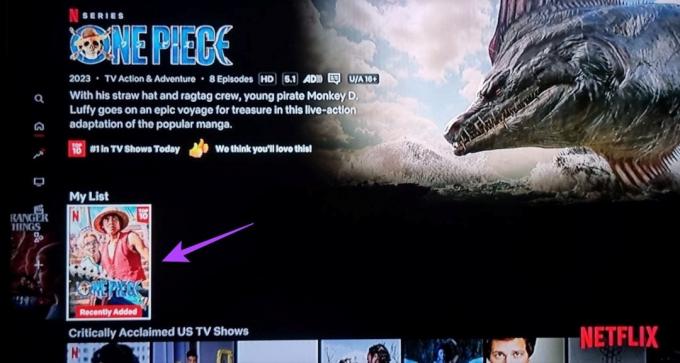
Adım 4: Oynat'ı seçin.

Adım 5: Menü seçeneklerini açın ve Diğer'i seçin.

Adım 6: Burada ilgili altyazı dilini seçin.
Adım 7: Ayrıca ses dilinde de değişiklik yapabilirsiniz.

Bu, seçilen programın Netflix altyazı dilini Fire TV Stick'te değiştirmenize yardımcı olacaktır.
Ayrıca Okuyun:Netflix'te özel profil resmi nasıl ayarlanır?
Netflix'te Varsayılan Dili Değiştirmeye İlişkin SSS
Şu an itibariyle Netflix'te varsayılana sıfırlama seçeneği bulunmuyor. Orijinal dil ayarlarına dönmek istiyorsanız yukarıdaki adımları izlemeli ve değişiklikleri buna göre yapmalısınız.
Evet, Fire TV Stick 4K, Android TV ve Windows 11 gibi diğer cihazlarda Netflix ekranını ve altyazı dilini değiştirebilirsiniz. Ancak bazı cihazlar sizi bir web tarayıcısındaki Netflix Hesabınız sayfasına yönlendirebilir.
Netflix'te Dili Özelleştirin
Dil, hesabınızda gezinmenizi ve izlediğiniz içeriği anlamanızı sağlar. Bu makalenin herhangi bir cihazda Netflix dilini nasıl değiştireceğinizi anlamanıza yardımcı olacağını umuyoruz. Hesabınızda bilinmeyen cihazlar görürseniz, hesabınız saldırıya uğramış olabilir. İşte Netflix hesabınız saldırıya uğradıysa ne yapmalısınız?.
Son güncelleme tarihi: 20 Eylül 2023
Yukarıdaki makale Guiding Tech'i desteklemeye yardımcı olan bağlı kuruluş bağlantıları içerebilir. Ancak editoryal bütünlüğümüzü etkilemez. İçerik tarafsız ve özgün kalır.

Tarafından yazılmıştır
Özünde bir yazar olan Ankita, Guiding Tech'te Android ve Windows ekosistemleri hakkında yazmayı seviyor. Boş zamanlarında teknolojiyle ilgili blogları ve videoları keşfederken bulunabilir. Aksi takdirde, onu dizüstü bilgisayarına zincirlenmiş halde, son teslim tarihlerini karşılarken, senaryo yazarken ve genel olarak şovları (herhangi bir dilde!) izlerken yakalayabilirsiniz.


